华为手机怎么投屏到电视

文章插图
若手机支持PC电脑模式:
像华为Mate 10/20系列、华为P20系列 , 还有荣耀Note 10、荣耀V20等都支持PC模式,这类手机投屏就比较简单,可直接用Type-c扩展坞类的转换器 。
以绿联Type-c扩展坞为例,我们结合华为P20来看看具体操作步骤 。

文章插图
Step 01
照常是根据对应接口,把手机和电视等显示设备连接起来 。
1)正面Type-c接口用于直接连接手机;
2)背面HDMI接口连接电视;
3)背面Type-c供电接口连接充电器,投屏同时为手机供电;
4)其他几个USB口可连接U盘、鼠标、键盘等USB外设 , 让手机秒变电脑 。
按照接口连接好后,手机就会自动投屏到电脑上了 。因为手机本身支持PC电脑模式,直接下拉手机就可以看到电脑模式和手机模式的切换,还有触控板切换了 。
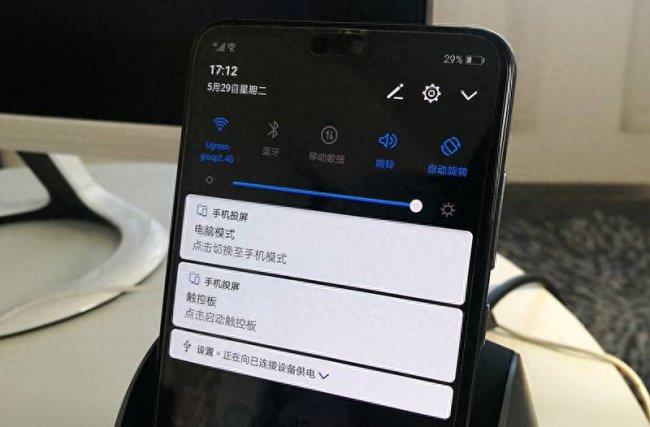
文章插图
此时就可以实现手机投屏到电视机上,同时通过扩展底座的3个USB口,还能连接上鼠标键盘,直接把手机当成电脑来用 。
不管是浏览网页、看电视、还是开会的时候把PPT投屏到投影仪上分享 , 都比较方便,直接通过手机就能完成 。
华为手机无线投屏教程,华为手机怎么投屏到电视 。小编来告诉你更多相关信息 。
华为手机怎么投屏到电视
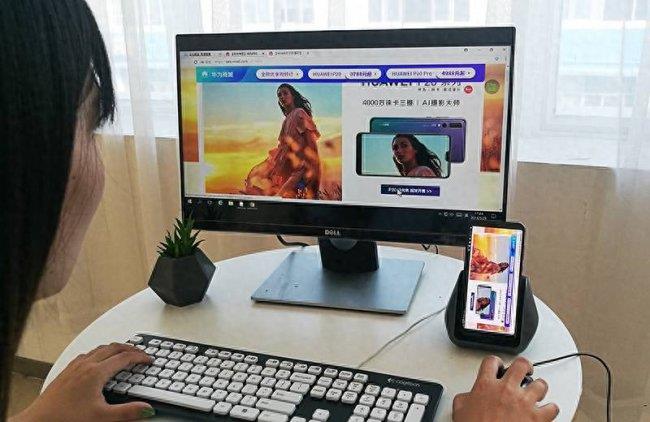
文章插图
当然了,华为PC模式还能让手机秒变电脑 。只要下拉切换到电脑模式,就可以利用手机通过键盘鼠标来快速编辑word文档、制作PPT、多窗口浏览网页等,拥有电脑版便捷的移动办公体验 。
而这也是使用这类扩展底座连接的最大优势,它所设计的多个USB口及Type-c供电口,都能更好的让手机在秒变电脑时,获得更佳的移动办公使用体验 。这是普通的视频转换线难以达到的效果 。这类扩展坞还同时支持像三星S8/9/10系列、锤子坚果R1 Pro 2s等支持电脑模式的手机投屏使用 。

文章插图
总的来说,华为手机投屏的方法多种多样,通过有线连接来投屏还是比较方便的 。而这2种方法也是教授觉得目前比较简单又快速的了,你觉得呢?
【华为手机无线投屏教程 华为手机怎么投屏到电视】本文分享的华为手机怎么投屏到电视 及其 华为手机无线投屏教程的详细讲解,仅供大家参考建议!
- 华为p30pro值得入手的三个理由 华为p30pro还值得入手吗
- 小米手机关闭广告方法汇总 小米手机如何关闭热点
- 三星手机微信分屏的方法和步骤 三星s8手机怎么分屏
- 三星值得买的手机推荐 三星性价比最高的手机是哪款
- 荣耀手机屏幕维修价格一览表 荣耀magic3换屏多少钱
- vivo手机电池健康检测方法 vivo手机怎么查电池健康
- 好用的大屏手机排行榜 国产大屏幕手机有哪些
- 1500块钱左右的手机推荐 1500左右的智能手机哪款好
- 红米6x参数配置详情 小米6x手机怎么样
- 国内手机销量排名前十名 国产手机销量排行榜
